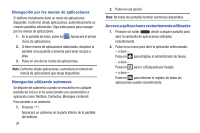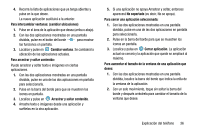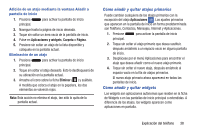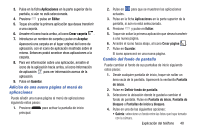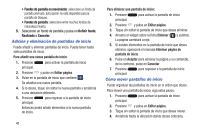Samsung SM-N900A User Manual At&t Wireless Sm-n900a Galaxy Note 3 Jb Spani - Page 43
Arrastrar y soltar contenido, Cambiar ventana
 |
View all Samsung SM-N900A manuals
Add to My Manuals
Save this manual to your list of manuals |
Page 43 highlights
4. Recorra la lista de aplicaciones que ya tenga abiertas y pulse en la que desee. La nueva aplicación sustituirá a la anterior. Para intercambiar ventanas: (cambiar ubicaciones) 1. Pulse en el área de la aplicación que desea (arriba o abajo). 2. Con las dos aplicaciones mostradas en una pantalla dividida, pulse en el botón del borde para mostrar las funciones en pantalla. 3. Localice y pulse en Cambiar ventana. Se cambiará la ubicación de las aplicaciones actuales. Para arrastrar y soltar contenido: Puede arrastrar y soltar texto e imágenes en ciertas aplicaciones. 1. Con las dos aplicaciones mostradas en una pantalla dividida, pulse en una de las dos aplicaciones en pantalla para seleccionarla. 2. Pulse en la barra del borde para que se muestren los iconos en pantalla. 3. Localice y pulse en Arrastrar y soltar contenido. 4. Arrastre texto o imágenes desde una aplicación y suéltelos en la otra aplicación. 5. Si una aplicación no apoya Arrastrar y soltar, entonces aparecerá No soportado (es decir, No se apoya). Para cerrar una aplicación seleccionada: 1. Con las dos aplicaciones mostradas en una pantalla dividida, pulse en una de las dos aplicaciones en pantalla para seleccionarla. 2. Pulse en la barra del borde para que se muestren los iconos en pantalla. 3. Localice y pulse en Cerrar aplicación. La aplicación actual se cerrará y la aplicación que quede se ampliará al máximo. Para aumentar el tamaño de la ventana de una aplicación que desee: 1. Con las dos aplicaciones mostradas en una pantalla dividida, localice la barra del borde que indica la orilla de la ventana de la aplicación. 2. Con un solo movimiento, toque sin soltar la barra del borde y después arrástrela para cambiar el tamaño de la ventana que desee. Explicación del teléfono 36